把系统做成u盘安装,如何将系统镜像制作成U盘安装盘
创始人
2025-03-08 22:48:37
0次
如何将系统镜像制作成U盘安装盘

一、准备工作
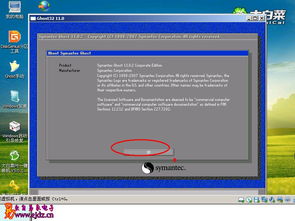
在开始制作U盘安装盘之前,我们需要准备以下物品:
一个至少8GB容量的U盘
系统镜像文件(如Windows、Linux等)
U盘启动盘制作工具(如Rufus、UltraISO等)
二、选择U盘启动盘制作工具
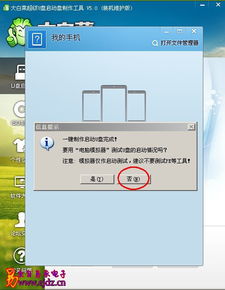
Rufus:简单易用,支持多种操作系统镜像文件。
UltraISO:功能强大,支持多种镜像文件格式。
YUMI:支持创建多系统启动盘。
三、制作U盘启动盘
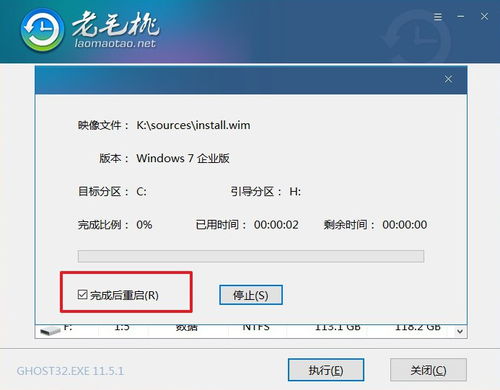
以下以Rufus为例,介绍制作U盘启动盘的步骤:
下载并安装Rufus软件。
将U盘插入电脑,打开Rufus软件。
在“选择镜像文件”栏中,点击“浏览”按钮,选择您要安装的系统镜像文件。
在“分区方案”栏中,选择“MBR分区方案(适用于旧版BIOS)”或“GPT分区方案(适用于UEFI)”,根据您的电脑启动方式选择。
在“簇大小”栏中,保持默认设置。
在“写入速度”栏中,保持默认设置。
点击“开始”按钮,开始制作U盘启动盘。
制作过程中,请勿拔出U盘,等待制作完成。
四、使用U盘启动盘安装系统

制作好U盘启动盘后,以下是使用U盘启动盘安装系统的步骤:
将U盘插入电脑,重启电脑。
进入BIOS设置,将启动顺序设置为从U盘启动。
保存BIOS设置并退出。
电脑从U盘启动后,进入系统安装界面。
按照提示操作,完成系统安装。
五、注意事项

在制作U盘启动盘和使用过程中,请注意以下事项:
确保U盘容量足够,以免在制作过程中出现错误。
在制作过程中,请勿拔出U盘,以免损坏U盘或系统镜像文件。
在安装系统时,请确保网络连接正常,以便下载驱动程序和更新。
在安装过程中,请仔细阅读提示信息,避免误操作。
相关内容
热门资讯
安卓和苹果手机定位系统,技术差...
你有没有想过,你的手机里藏着一个超级侦探?没错,就是那个默默无闻的定位系统。今天,就让我带你一探究竟...
网上卖的省电王有用吗-网上卖的...
哎呀,说到这个网上卖的省电王,我心里就一阵激动。你说说,这些小玩意儿,看着倒是挺高科技的,插在插座上...
安卓系统开发原则包括,安卓系统...
你有没有想过,为什么安卓手机那么受欢迎?是不是因为它的系统强大、功能丰富呢?没错,安卓系统的开发原则...
apkpure商店-APKPu...
嘿,朋友们!今天我想聊聊那个让我爱不释手的APKPure商店。你知道吗,它简直就是我的数字乐园,每次...
diskdigger pro教...
嘿,朋友们!今天我要和大家分享一个超级神奇的工具——DiskDiggerPro!这个软件简直就是数据...
iqoo能用安卓系统吗,iQO...
iQOO手机能否使用安卓系统?全面解析随着智能手机市场的不断发展,各大品牌纷纷推出具有创新功能的手机...
gta5乱码进不去-GTA5 ...
最近真是倒霉透顶,每次打开GTA5,满怀期待地想要在洛圣都的街头狂飙,结果屏幕一黑,接着就是一堆看不...
安卓系统 屏幕录制软件,功能与...
亲爱的手机控们,你是否有过这样的时刻:想要记录下手机屏幕上的精彩瞬间,却又苦于没有合适的工具?别担心...
查身份证下的手机号码-身份证下...
哎呀,真是气死我了!今天一查,发现我身份证下居然多了两个手机号码,我根本就没办过啊!这到底是怎么回事...
qq清除缓存后怎么恢复-哎呀呀...
哎呀呀,这日子没法过了!刚刚手一抖,居然把QQ的缓存给清空了!这下好了,聊天记录、表情包、还有那些珍...
